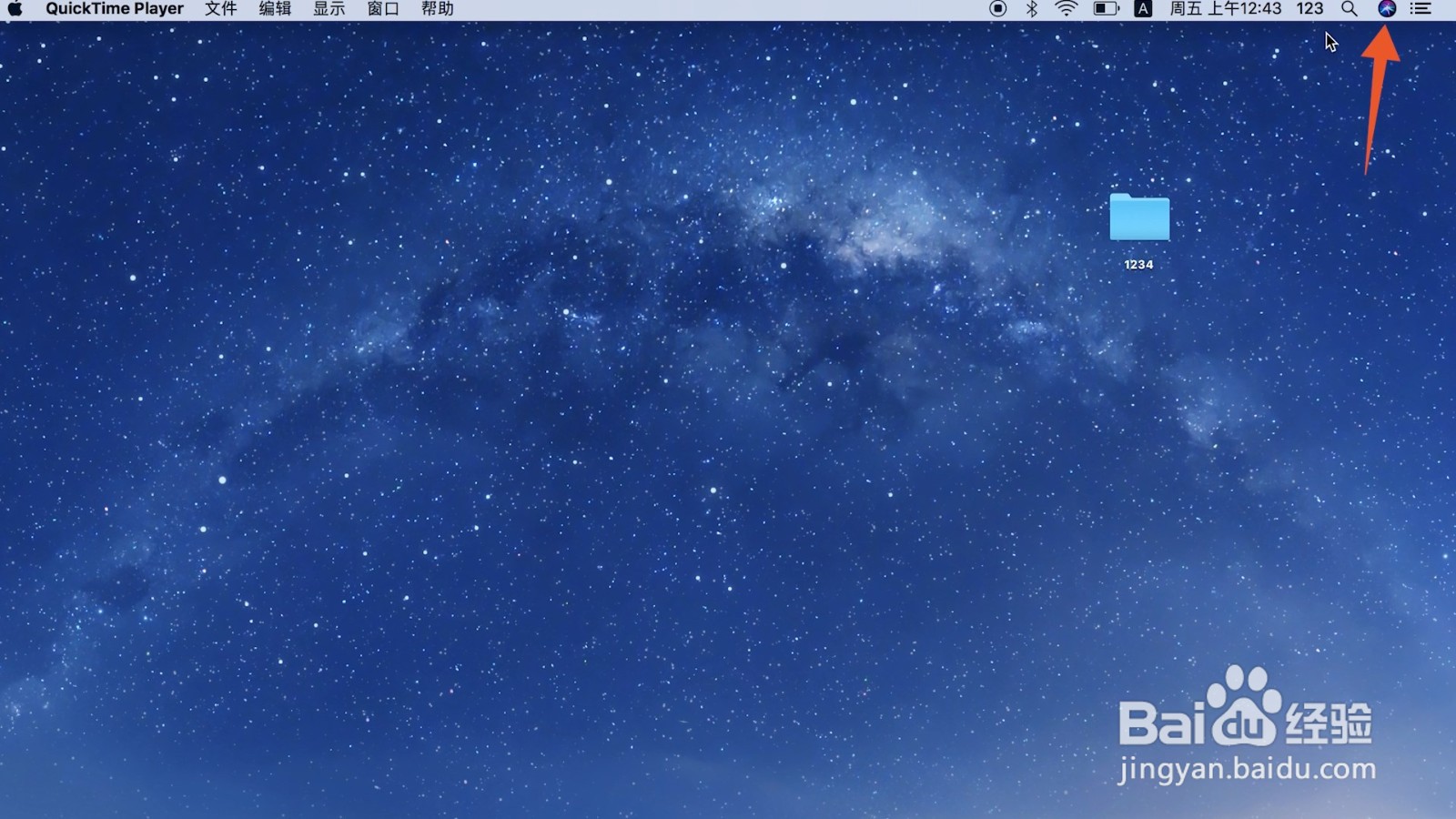Windows电脑和Mac电脑都可以语音输入,本答案通过win10和MacOS电脑操作演示,提供了这两种系统的语音输入方法,以Windows语音为例,下面是具体操作介绍:

工具/原料
Lenovo天逸510S&&MacBook Air
Windows10&&macOS 10.15
Windows语音
1、点击搜索进入Windows界面后鼠标右键单击开始菜单,点击搜索选项。
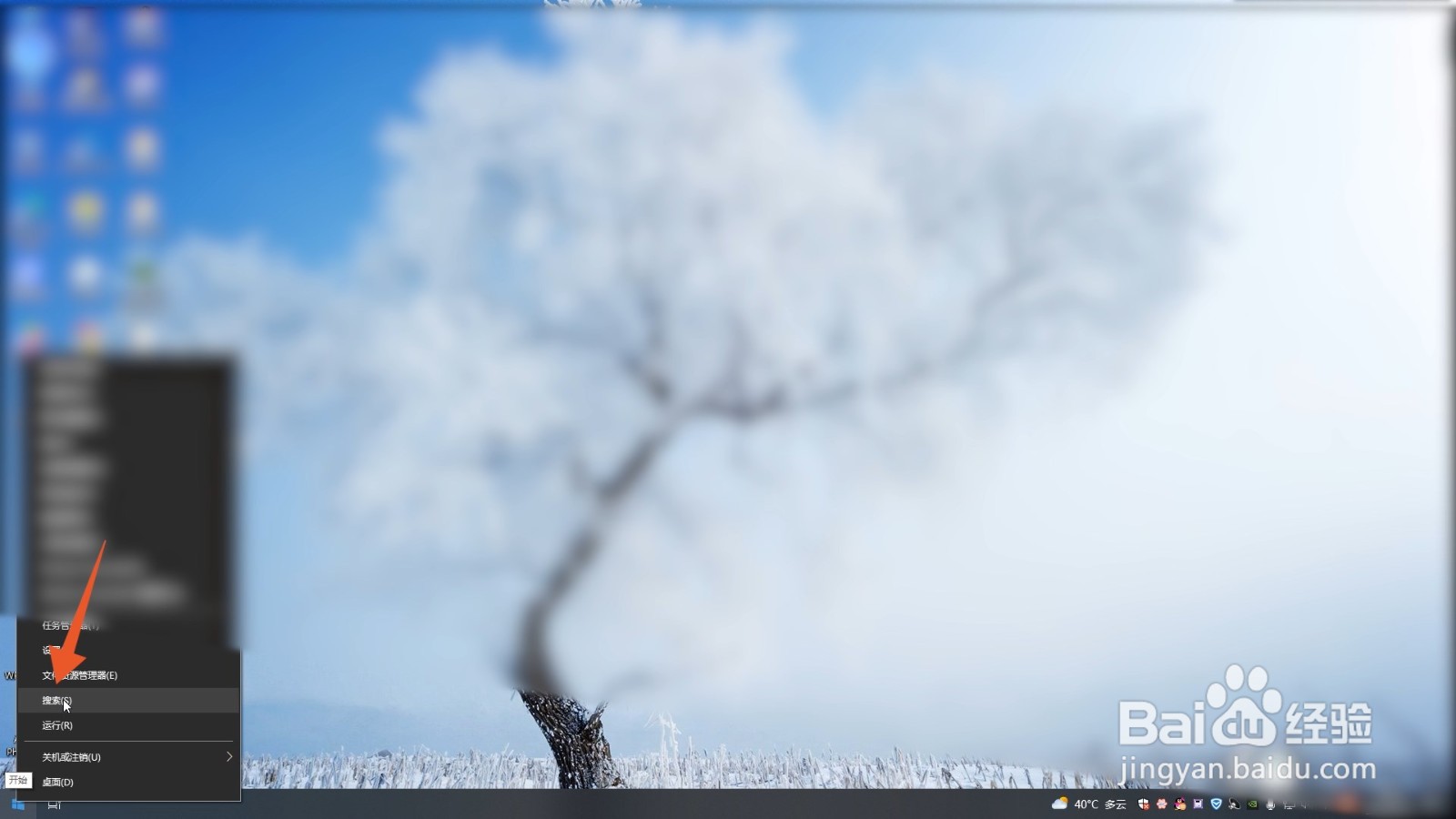
2、输入语音在搜索框里面输入语音的命令,再点击里面的语音程序。
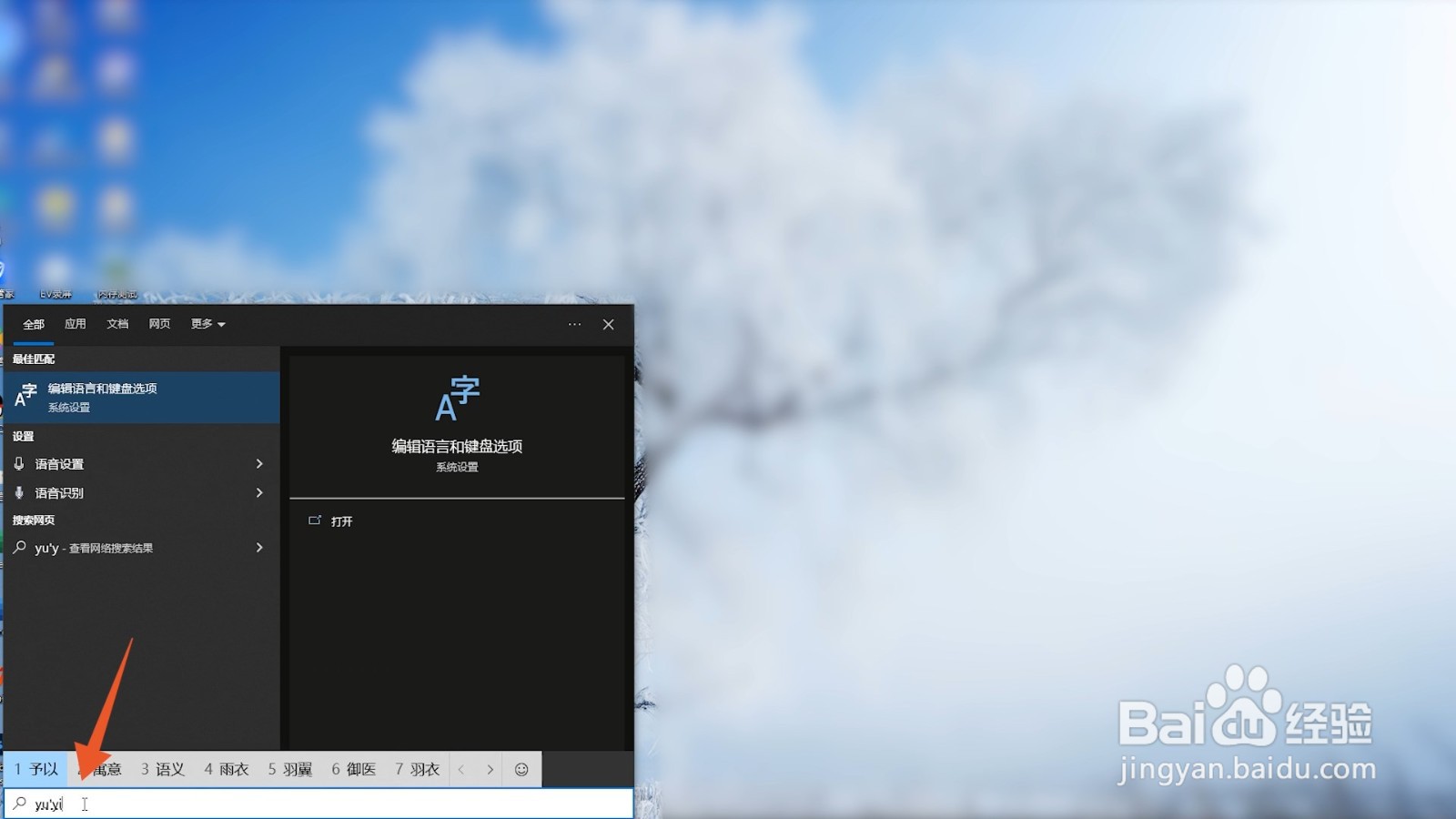
3、点击下一页出现设置框后点击下一页按钮,根据提示完成语音设置的项目。
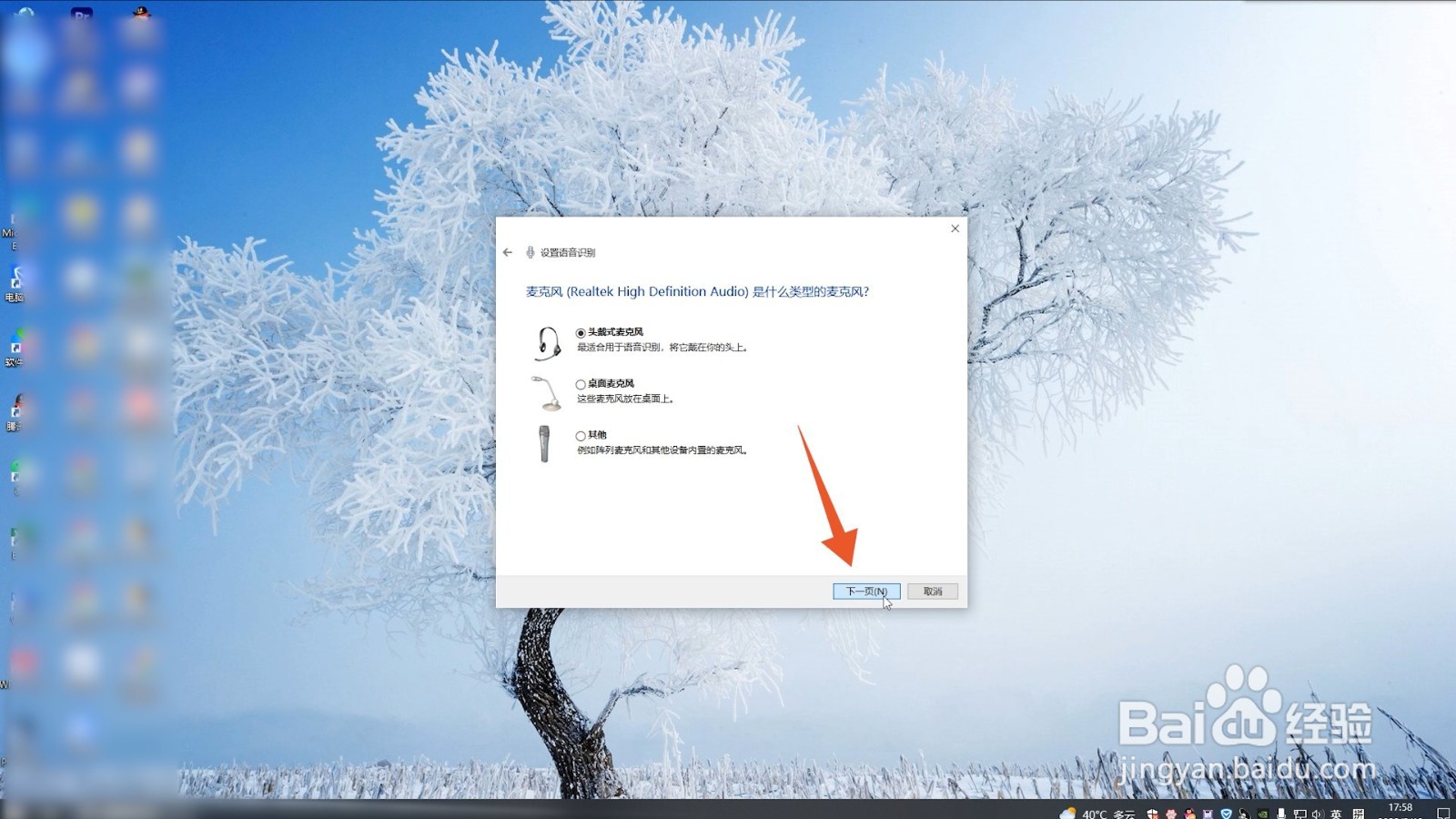
4、点击语音按钮完成语音设置后点击上方出现的语音按钮,再直接对着它说话就可以了。
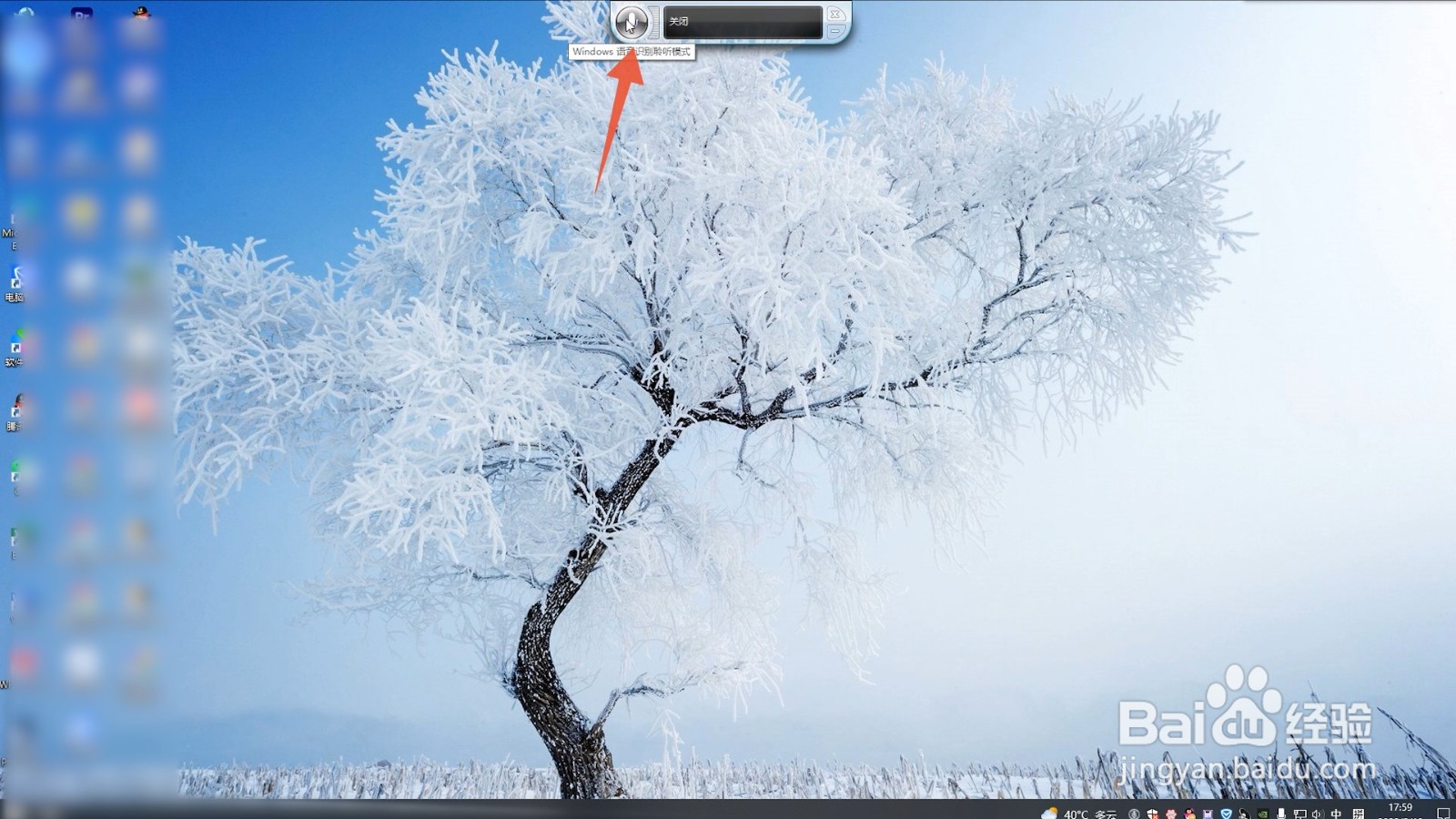
Mac语音
1、右键单击Siri进入到Mac系统界面后,鼠标右键单击任务栏里面的Siri图标。
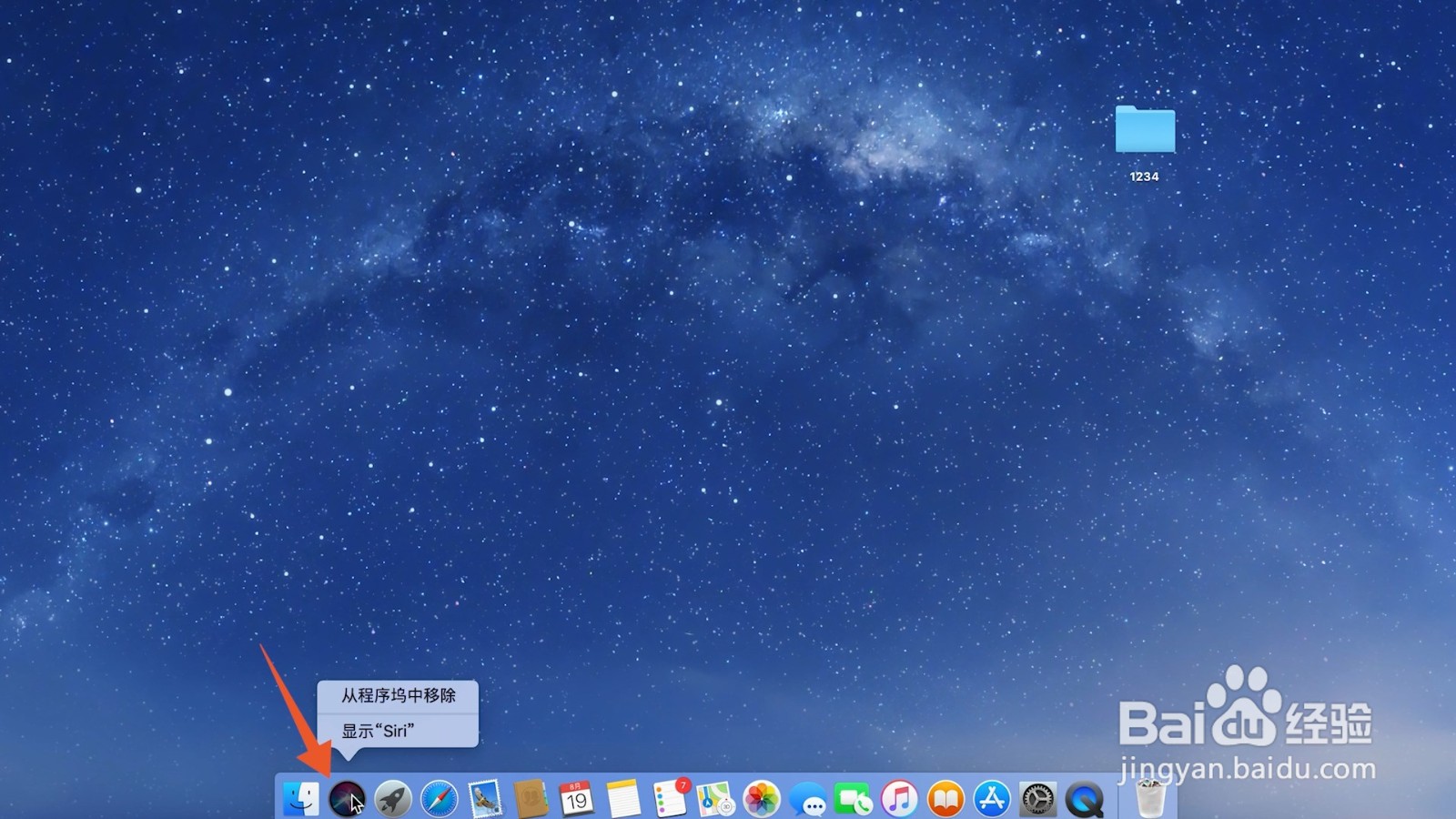
2、点击显示Siri再找到并点击菜单里面的显示Siri的选项,再直接语音输入就可以了。
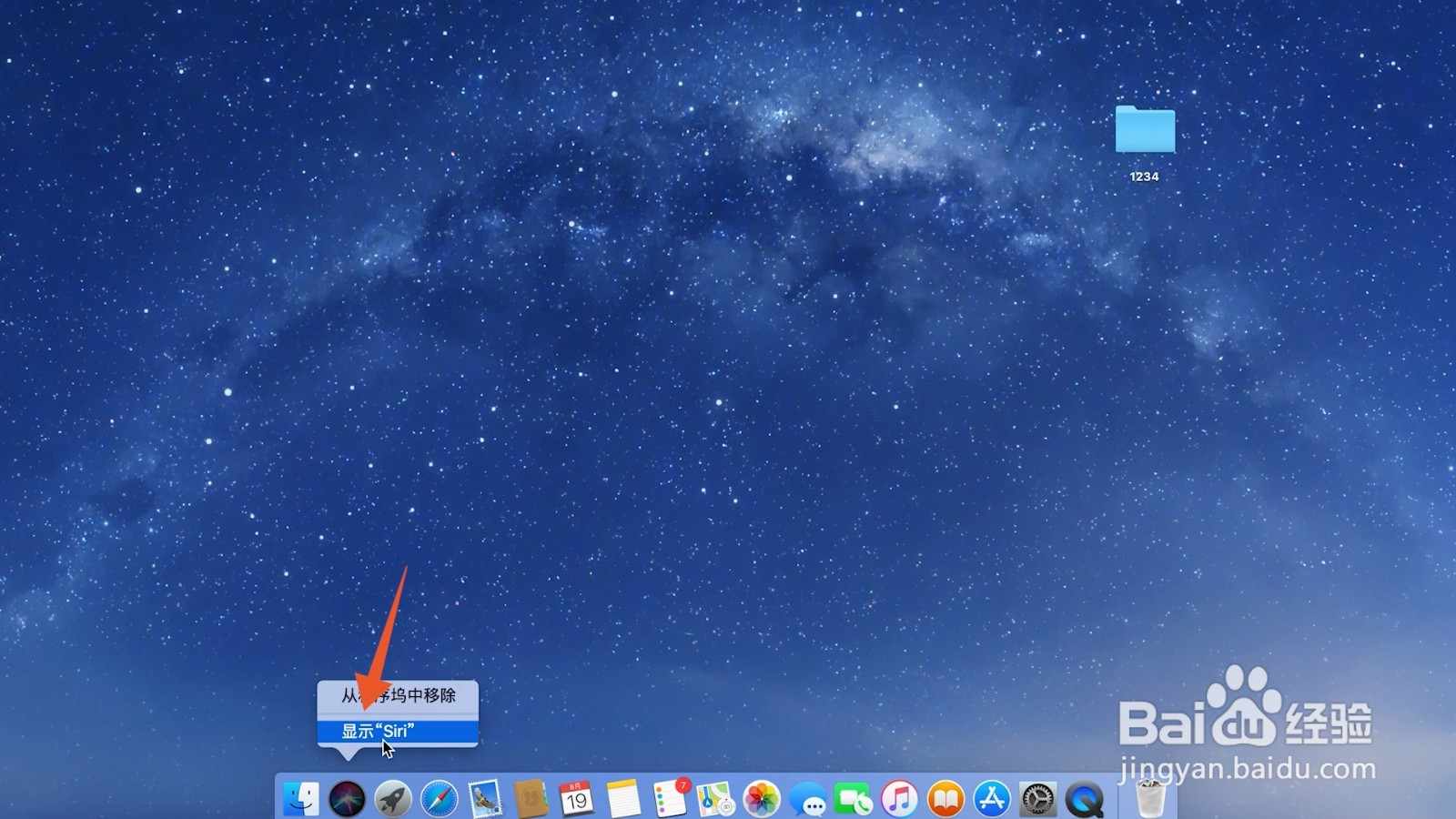
3、找到语音图标或者找到你的电脑右上角的语音图标,直接鼠标左键单击这个图标就可以了。